MTR est connu sous le nom de traceroute de Matt. Il s'agit d'un utilitaire simple et multiplateforme pour le diagnostic réseau qui est utilisé pour la plupart des systèmes de ligne de commande. Cet outil n'est pas si populaire mais fournit les fonctionnalités des programmes traceroute et ping. Comme similaire au programme traceroute, l'outil Mtr est également utilisé pour imprimer les détails sur la route souhaitée, comme la façon dont les paquets s'initialisent à partir du bon hôte et atteignent la destination de l'hôte spécifié. La commande Mtr affiche plus d'informations par rapport au programme traceroute dans lequel le chemin exact détermine entre une machine locale et un système d'accès à distance. Il imprime le pourcentage du taux de réponse et du temps de réponse de tous les sauts de réseau qui acheminent entre le système hôte et le système de destination.
Un administrateur réseau doit connaître l'utilisation de l'outil mtr. Les certains drapeaux avec la commande mtr augmentent la productivité du diagnostic du réseau. Vous pouvez personnaliser la sortie souhaitée en utilisant ces drapeaux. Dans cet article, vous apprendrez comment la commande mtr vous aidera à trouver l'analyse du réseau entre les sauts de réseau sur CentOS 8. Dans la plupart des distributions Linux, l'outil mtr est préinstallé par défaut. Mais s'il n'est pas installé sur votre CentOS 8, vous devez d'abord l'installer.
Installer la commande mtr sur CentOS 8
- Appuyez sur Ctrl + Alt + t pour ouvrir le terminal ou ouvrez le terminal à l'aide du bureau, cliquez sur le coin supérieur de l'option "Activités" et sélectionnez le terminal dans les options de la barre latérale gauche.
- Pour installer l'outil mtr sur CentOS 8, vous devez vous connecter en tant qu'utilisateur root. Alors, tapez la commande 'su' sur le terminal. Vous êtes maintenant connecté en tant qu'utilisateur root.
- Exécutez la commande suivante sur le terminal pour installer l'outil mtr :
$sudo yum install mtr
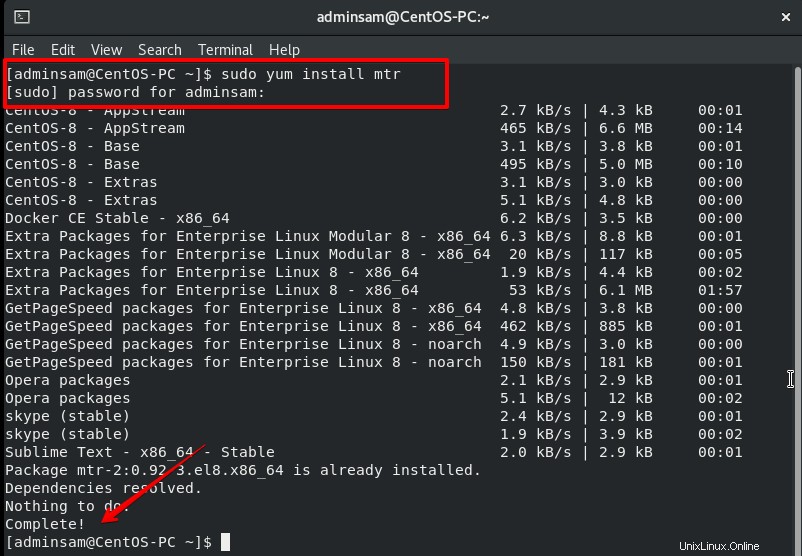
L'outil Mtr a été installé avec succès sur votre CentOS 8.0. Complet!" l'état s'affichera sur le terminal.
Comment travailler avec la commande mtr ?
Il existe les manières suivantes d'utiliser la commande mtr dans le système de ligne de commande.
- La commande mtr donne le rapport traceroute complet d'un système distant en temps réel. À l'aide de la commande mtr, vous devez fournir l'adresse IP ou le nom de domaine du système distant. Une sortie sera affichée sur le système qui vous fournira le rapport de traceroute en temps réel mis à jour du système distant. Pour quitter le programme en cours, appuyez sur la touche "q" ou appuyez sur "Ctrl+C" depuis votre clavier.
Par exemple, vous prendrez le nom de domaine comme google.com dans un argument avec la commande mtr. Exécutez la commande suivante pour afficher le rapport traceroute en temps réel de google.com :
Nom de domaine
$mtr google.com
Ou
Adresse IP
$mtr 216.58.223.78
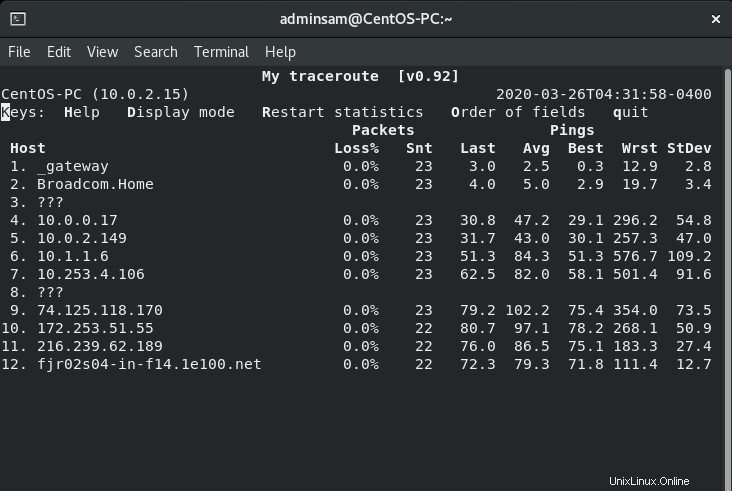
Vous pouvez afficher une adresse IP numérique dans le rapport traceroute au lieu d'afficher le nom d'hôte. L'indicateur -n avec la commande mtr est utilisé pour afficher les adresses IP numériques. Exécutez la commande suivante dans la fenêtre du terminal pour afficher les adresses IP numériques :
$mtr -n google.com
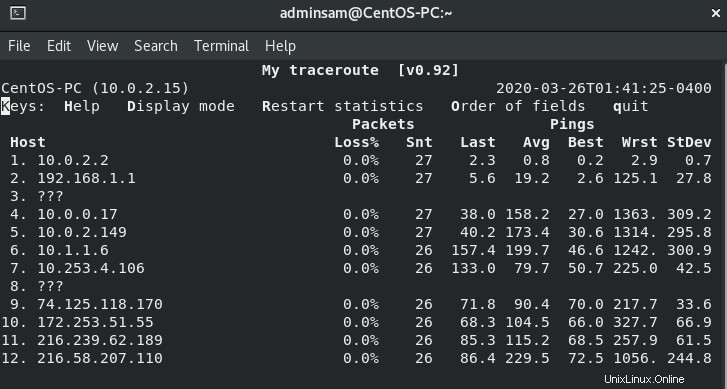
Si vous souhaitez afficher les deux adresses IP en option ainsi que le nom d'hôte, vous utiliserez l'indicateur -b avec la commande mtr. Exécutez la commande suivante pour afficher à la fois le nom d'hôte et les adresses IP dans le rapport traceroute :
$mtr -b google.com
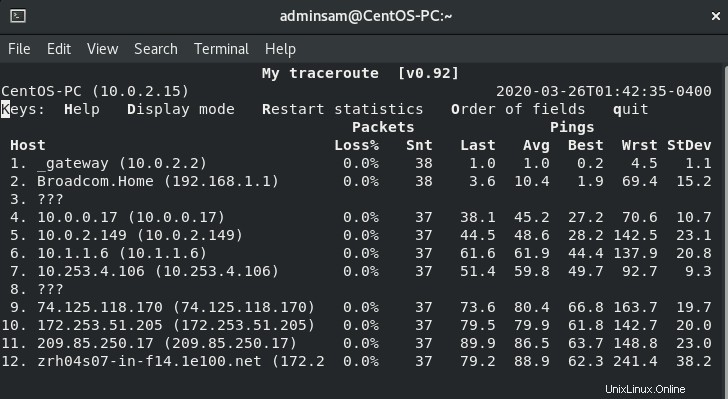
Vous pouvez définir une valeur spécifique pour limiter le nombre de pings à l'aide de la commande mtr. Pour cela, vous utiliserez la commande mtr avec -c indicateur et valeur limite spécifiée. Dans ce cas, vous avez limité le nombre de pings à une valeur exacte et devez quitter après ce nombre de pings spécifié. Vous pouvez voir le nombre exact de pings sous la "colonne Snt". Dès que le nombre de pings atteint la limite spécifiée, le rapport en temps réel met à jour l'état des "arrêts" et vous quittez automatiquement le programme. Pour comprendre facilement, exécutez la commande suivante sur votre terminal pour effectuer l'opération ci-dessus :
$mtr -c5 google.com
À l'aide de la commande mtr, vous pouvez définir le mode de rapport. Dans ce cas, le mode rapport sera activé et affichera la sortie dans un fichier texte. Cette méthode est utile pour l'analyse statistique du réseau. Étant donné que la sortie est imprimée dans un fichier texte, vous pouvez utiliser ces observations pour une utilisation ultérieure. Pour activer le mode rapport, vous utiliserez -r flag avec l'option -c flag. Vous mentionnerez également la limite de pings spécifiée avec l'indicateur -c et spécifierez également le nom du rapport. Le nom du rapport est essentiellement le nom du rapport qui sera enregistré après l'exécution de la commande mtr. Exécutez la commande suivante pour effectuer l'opération :
$mtr -r -c 5 google.com > mtr-report
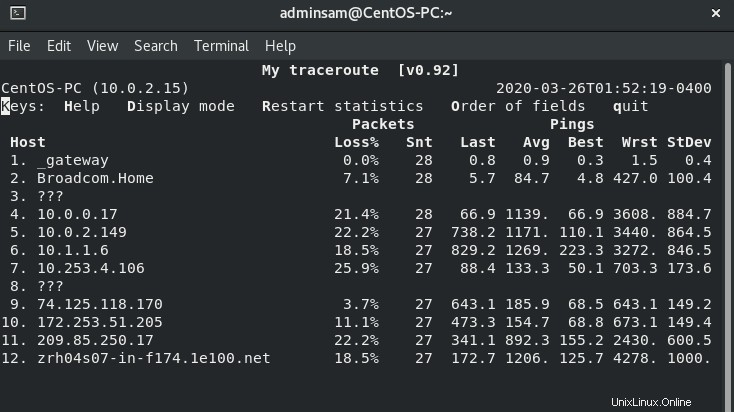
Le rapport mentionné ci-dessus sera enregistré par défaut dans le dossier d'accueil de CentOS 8.0. Vous pouvez également enregistrer un rapport dans d'autres lecteurs de votre système pour spécifier le chemin exact de l'emplacement enregistré.
Pour utiliser -w flag et r flag avec la commande mtr, cela activera le mode rapport dans lequel vous pourrez imprimer des rapports plus clairs et lisibles de traceroute. Exécutez la commande suivante sur le terminal pour essayer cette opération :
$mtr -rw -c 5 google.com >mtr-report
Par défaut, le rapport mtr s'imprime dans un ordre spécifique. Vous pouvez réorganiser les champs de sortie du rapport de la manière souhaitée pour rendre la sortie plus productive et utile.
Pour cela, vous utiliserez -o drapeau pour réorganiser la sortie. Exécutez la commande suivante dans la fenêtre du terminal pour réorganiser la sortie :
$mtr -o "LSDR NBAW JMXI" 216.58.223.78
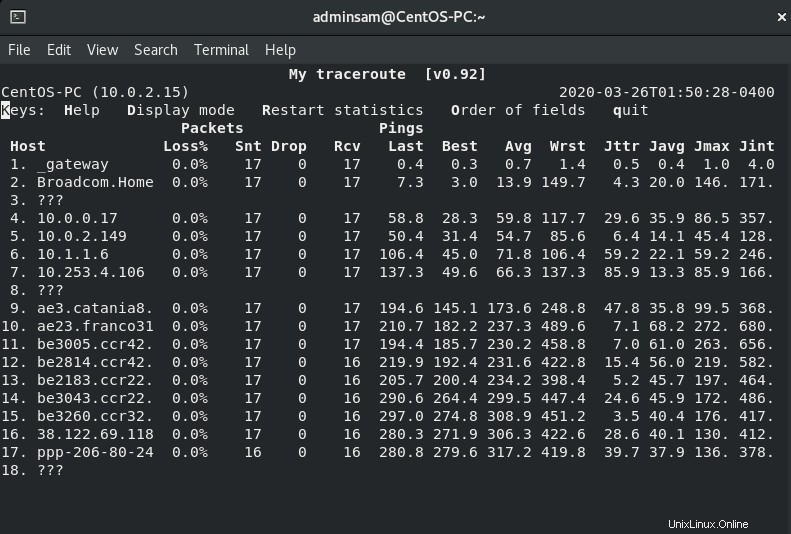
Par défaut, les requêtes ICMP et ECHO ont un intervalle de temps de 1 seconde. Vous pouvez modifier cet intervalle en modifiant la valeur de l'intervalle. Pour spécifier le nouvel intervalle de temps, vous utiliserez le -i drapeau avec la commande mtr. Exécutez la commande suivante pour afficher le résultat :
$mtr -i 2 google.com
Si vous souhaitez utiliser des paquets de datagrammes TCP SYN et UDP au lieu d'utiliser des requêtes ICMP ECHO, vous utiliserez les drapeaux TCP et UDP avec la commande mtr. Exécutez la commande suivante pour effectuer l'opération requise :
$ mtr --tcp google.com
OU
$ mtr --udp google.com
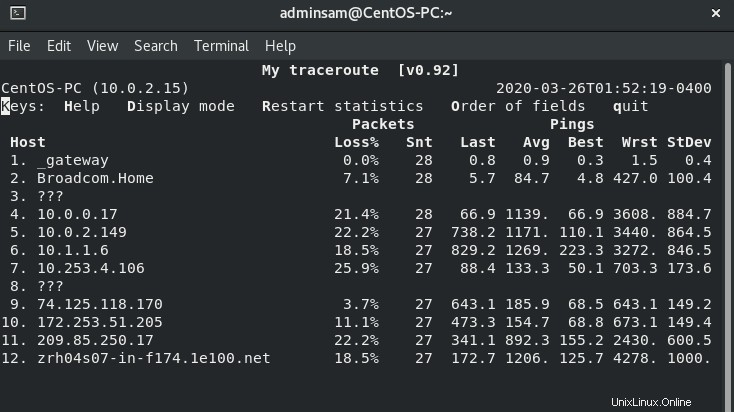
Par défaut, deux sauts ont un intervalle de temps de 30 secondes. Vous pouvez également définir la limite d'intervalle maximale de deux sauts entre la machine locale et le système distant. Utilisation de -m flag peut modifier la limite par défaut. Exécutez la commande suivante pour essayer cette opération sur votre CentOS 8.0 :
$mtr -m 35 216.58.223.78
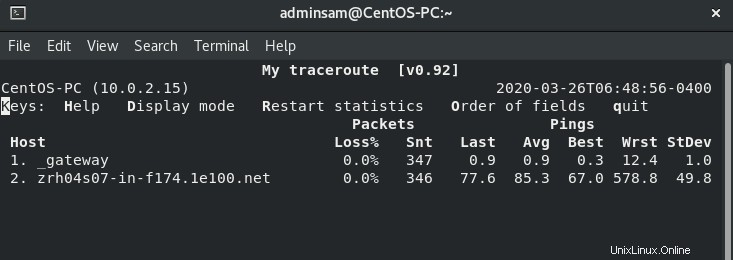
Les utilisateurs peuvent vérifier la taille du paquet IP et la qualité du réseau. Utilisation de -s flag vous pouvez modifier la taille du paquet. Exécutez la commande suivante sur le terminal pour vérifier la sortie :
$mtr -r -s PACKETSIZE -c 5 google.com >mtr-report
La sortie sera enregistrée dans le fichier mtr-report.
Vous pouvez également imprimer la sortie du rapport au format XML. XML est une meilleure option pour créer un rapport pour un traitement automatisé. Exécutez la commande suivante pour générer une sortie au format XML :
$mtr --xml google.com
De toutes les commandes mentionnées ci-dessus, vous pouvez gérer plus de commandes mtr. Pour en savoir plus sur l'outil mtr, vous pouvez exécuter les commandes suivantes sur le terminal :
$man mtr
ou
$mtr --help
Conclusion
Dans l'article ci-dessus, nous avons appris à utiliser l'outil mtr sur la ligne de commande sur CentOS 8. De plus, nous avons exploré différentes commandes mtr qui sont si utiles pour un administrateur réseau. J'espère que cet article vous sera utile.